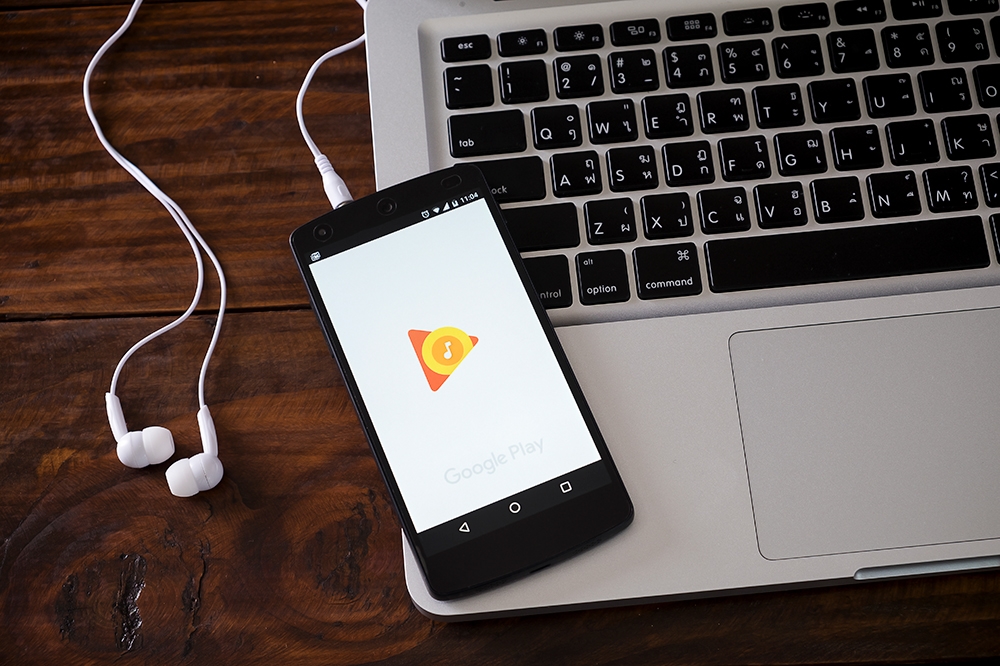Hulu — это огромная библиотека фильмов и телепередач, и многие из них имеют рейтинг R и не подходят для детей. Если у вас есть дети, хорошей идеей будет ограничить их доступ к этой библиотеке и показывать только безопасный для детей контент.
Содержание
На Hulu уже много лет существует центр «Kids», который не позволяет детям смотреть все, что предназначено для зрителей старше 12 лет. Если вы хотите узнать, как установить такие ограничения, продолжайте читать.
Что такое Hulu Kids
Hulu Kids — это центр для детей, запущенный Hulu в 2012 году. Его цель — соперничать и в конечном итоге обогнать Netflix Kids, а также конкурировать с новыми потоковыми центрами, ориентированными на детей, такими как Disney+.
Вы можете создать новый профиль Hulu Kids и ограничить свою библиотеку, чтобы показывать только контент, подходящий для детей. Это гарантирует, что ваши дети не подвергнутся случайному воздействию графического насилия, откровенных сцен, грубого языка или любого другого неподходящего контента.
В начале 2019 года Hulu официально начал потоковое вещание фильмов DreamWorks Animation, что означает, что ваши дети теперь могут наслаждаться классикой анимации, такой как «Принц Египта», «Антц» и «Шрек». Добавьте к этому всемирно известные детские шоу, такие как «Губка Боб Квадратные Штаны», и вы получите чрезвычайно качественную библиотеку, которую ваши дети смогут просматривать самостоятельно.
Как создать детский профиль Hulu
Если вы хотите создать профиль для своих детей и ограничить их доступ к детскому контенту, вы можете просто добавить новый профиль к существующей учетной записи. Для этого вам нужно:
- Перейти на веб-страницу Hulu через браузер.
- Нажать на «Войти».
- Ввести данные пользователя.
- После входа в профиль нажмите на имя пользователя (в правом верхнем углу экрана). Появится выпадающее меню.
- Выберите «Управление профилями.»
- Перейдите к «Создать новый профиль.»
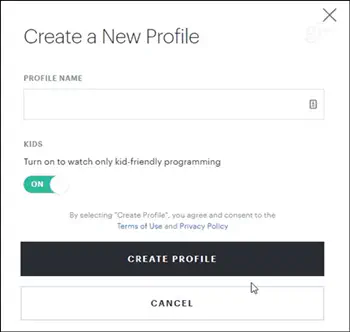
- Введите имя вашего ребенка или общее название профиля, например «Профиль моих детей».
- Найдите функцию «Включить для просмотра только детских программ» в разделе «Дети» и включите ее.
- Нажмите «Создать профиль.»
Теперь Hulu будет фильтровать вашу библиотеку и показывать только фильмы и телепередачи для детей до 13 лет. Это оставляет зрителю свободный доступ к таким каналам, как Disney, Cartoon Network, Nickelodeon и т.д. Есть также некоторые оригинальные телешоу Hulu, которые могут понравиться вашим детям — например, «Найди меня в Париже» и «WildWoods».
Если ваш ребенок попытается ввести в строку поиска другое телешоу, оно может появиться в виде миниатюры, но не будет воспроизводиться. Вместо этого появится экран ошибки с сообщением: «Извините, запрошенное вами видео ограничено.»
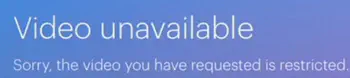
Изменение профиля с помощью приложения Hulu
Если у вас есть веб-приложение Hulu, вы также можете настроить профиль с возрастными ограничениями. Для этого достаточно:
- Открыть приложение Hulu с любого устройства.
- Найти опцию «+Новый профиль» на экране «Кто смотрит».
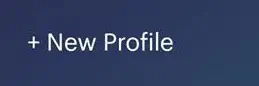
- Введите имя профиля только для детей в разделе «Имя профиля».
- Переключите переключатель рядом с «Дети», чтобы включить программу для детей.
- Выберите «Создать профиль».

В результате будет создан новый детский профиль, на который вы сможете перейти в любое время и с любого устройства.
Детский профиль Hulu и другие устройства
Если у вас есть Chromecast, Roku или другое потоковое устройство, которое вы используете для просмотра Hulu на телевизоре, вы все равно можете настроить детский профиль. Имейте в виду, что другие устройства будут автоматически подстраиваться под вашу учетную запись Hulu. Это означает, что когда вы переключите свой профиль на детский профиль, все связанные устройства будут синхронизированы.
Блокировка изменений профиля
К сожалению, вы не можете запретить другим людям, использующим вашу учетную запись, вносить изменения в ваши настройки. Поэтому технически подкованный ребенок может взять пульт дистанционного управления и просто переключиться с профиля ребенка на профиль другого члена семьи.
Чтобы избежать этого, всегда выходите из учетной записи Hulu и устанавливайте родительский контроль для других устройств потокового вещания, которые вы используете.
Изменение профиля
Если вы хотите изменить параметры профиля или отключить ограничение на просмотр контента только для детей, вы можете сделать это в несколько шагов:
- Зайдите на сайт Hulu через браузер.
- Войдите в свою учетную запись.
- Нажмите на имя своего профиля в правом верхнем углу экрана.
- Выберите «Управление профилями» из выпадающего меню.
- Наведите курсор на профиль, который вы хотите изменить.
- Нажмите на значок «карандаша».
- Выключите детский режим.
- Вам будет предложено подтвердить возраст вашего ребенка.
- Нажмите «Сохранить».»Сохранить».
Это отключит профиль только для детей, и ваш ребенок получит доступ ко всему доступному контенту.
Внимательно следите за детьми
Профиль только для детей — это отличная дополнительная защита для вашего ребенка, но вы всегда должны внимательно следить за ним. Если вы считаете, что ваши дети могут обойти эти ограничения и самостоятельно управлять пультом дистанционного управления или вашей учетной записью, вам следует сохранять повышенную бдительность. Вы можете добавить дополнительные средства родительского контроля на потоковые устройства, автоматически выходить из учетной записи Hulu и изучить другие способы защиты.
Что еще вы делаете для управления потоковым контентом ваших детей? Оставьте комментарий ниже и поделитесь своим подходом с сообществом.